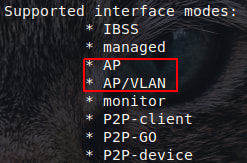Windows tarafında hotspot özelliği otomatik yapılıyorken Pardus henüz bize böyle bir seçenek sunmuyor. Bunun için hostapd servisini elle yapılandırmayı ve çalıştırmayı göstereceğim.
Hotspot kurulumu yapabilmek için cihazınızın ethernet kablosu ile internete bağlı olması gerekmektedir. Ayrıca cihazınızda bulunan wireless aygıtının hotspot modunu desteklemesi gerekmektedir. Bunu öğrenmek için;
sudo apt install iw sudo iw list
komutlarını çalıştırdıktan sonra Supported interface modes'de AP görüyorsanız destekliyor demektir.
Desteklediğiniz öğrendikten sonra terminal ile hostapd uygulamasını indiriniz.
sudo apt install hostapd nano /etc/default/hostapd
Programı kurduktan ve nano düzenleyicisi ile config dosyasını açtıktan sonra #DAEMON_CONF="" olan satırı DAEMON_CONF="/etc/hostapd/hostapd.conf" olarak değiştirmeniz gerekmektedir.
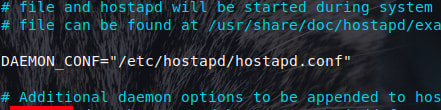
"ip a" komutunu kullanarak ethernet ve wifi kartlarımızın sürücü adını öğrenmeniz gerekmektedir.(eth0, wlan0 vs.)
Öğrendikten sonra "nano /etc/hostapd/hostapd.conf" komutu ile config dosyası oluşturun ve aşağıdaki bilgileri kendinize göre düzenleyip kaydediniz.
interface=wlp3s0 bridge=br0 driver=nl80211 country_code=TR ssid=Pardus hw_mode=g channel=6 ieee80211n=1 wmm_enabled=1 wpa=2 wpa_passphrase=1234567890 wpa_key_mgmt=WPA-PSK wpa_pairwise=TKIP rsn_pairwise=CCMP auth_algs=1 macaddr_acl=0
Config dosyasını yapılandırdıktan sonra ağ köprüsü oluşturmanız gerekmektedir. Bunun için aşağıdaki komutları giriniz.
sudo apt install bridge-utils nano /etc/network/interfaces
Aracı kurduktan ve config dosyasına girdikten sonra aşağıdaki bilgileri düzenleyip kaydediniz.
source-directory /etc/network/interfaces.d auto lo iface lo inet loopback allow-hotplug eth0 iface eth0 inet manual allow-hotplug wlan0 iface wlan0 inet manual auto lo br0 iface br0 inet static bridge_ports wlan0 eth0 address 192.168.1.2 network 192.168.1.0 netmask 255.255.255.0 gateway 192.168.1.1 dns-nameservers 192.168.1.1
Düzenleme işlemi tamamlandıktan sonra sistemi yeniden başlatınız ve aşağıdaki komutu yazarak servisi başlatınız.
sudo systemctl enable hostapd.service sudo systemctl start hostapd.service
Servisin durumunu görmek istiyorsanız aşağıdaki komutu çalıştabilirsiniz.
sudo systemctl status hostapd.service

Servisi sonlandırıp devre dışı bırakmak için aşağıdaki komutları girebilirsiniz.
sudo systemctl stop hostapd.service sudo systemctl disable hostapd.service